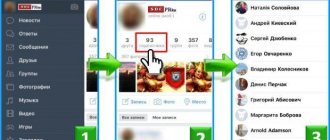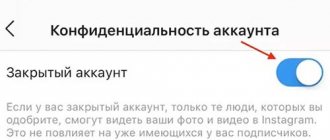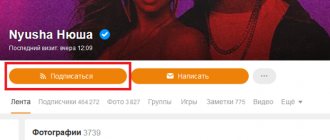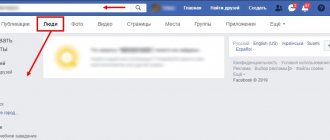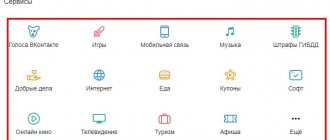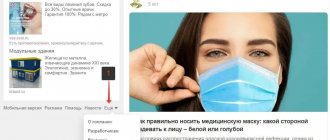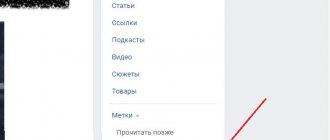Во многих соцсетях есть функция подписки. Одноклассники – не исключение. Раньше можно было только предложить дружбу, сегодня помимо кнопки «Предложить дружбу» появилась кнопка «Подписаться».
Это означает, что ваша лента новостей будет включать новости и паблики человека, который вас интересует. При этом необязательно числиться у него в друзьях.
А также пользователи могут подписаться и на ваши публикации, но не всегда такое внимание приятно и возникает желание удалить некоторых подписчиков. Рассмотрим, как удалить нежелательного подписчика в Одноклассниках на разных устройствах.
Подписчики и подписки
Подписчики в Одноклассниках — это те пользователи ресурса, которые отправили вам заявку на добавление в друзья, но вы по разного рода причинам такую заявку не приняли. Такие люди автоматически становятся вашими подписчиками. Кроме того в список ваших подписчиков попадают бывшие друзья, с которыми вы решили прекратить дружбу. Для примера, у вас был друг в данной социальной сети, но затем вы решили удалить его из списка своих друзей. Сразу после такого действия он автоматически попадет в список ваших подписчиков.
Так же подписку в Одноклассниках можно сделать другим способом — через прямую подписку на страничку какого-то человека. При таком варианте предлагать дружбу нет необходимости. Эта опция скрытая и чтобы ее активировать, надо перейти на страничку того пользователя, подписчиком которого вы планируете стать. Затем надо кликнуть по меню в виде многоточия, оно располагается справа от фотографии. Затем в контекстном меню выбираем строку «Подписаться» и становимся подписчиком того человека, на странице которого мы находимся.
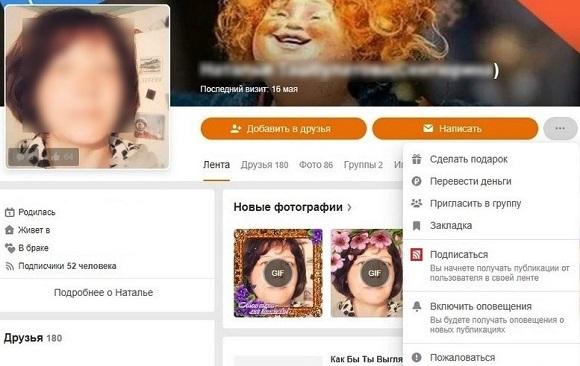
Кнопка «Подписаться» исчезнет, на ее месте появится кнопка «Отписаться».
Важно! Если вы зайдете на страницу известных личностей, которые прошли верификацию в Одноклассниках и имеет отметку в виде галочки в синем кружке, то не найдете на их странице кнопку «Добавить в друзья». Вместо нее на странице будет располагаться кнопка «Подписаться». Если вы нажмете данную кнопку, то в списке ваших подписок появится данная известная личность.
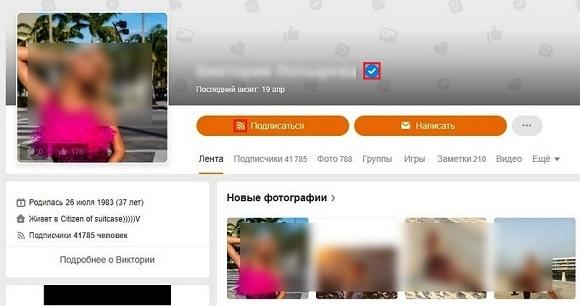
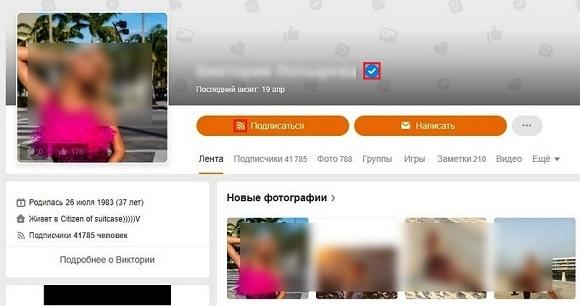
Тот человек, который является вашим подписчиком, имеет возможность видеть в своей новостной ленте записи, опубликованные вами на своей стене данной социальной сети. Кроме того подписчики могут видеть добавленные вами новые фото и видеоролики, информацию о ваших новых друзьях и иную информацию.
С компьютера
Избавиться от непрошеных друзей на компьютере можно с помощью нескольких инструментов. Для этого следует проделать последовательно следующие действия:
Будьте внимательны, подписчиком автоматически становится человек, которого удаляют из друзей или отклоняют его предложение о дружбе. Поэтому инструкция должна выполняться в точности по шагам.
Пошаговый алгоритм действий. Если человек не в друзьях, выполнять действия с 3 пункта:
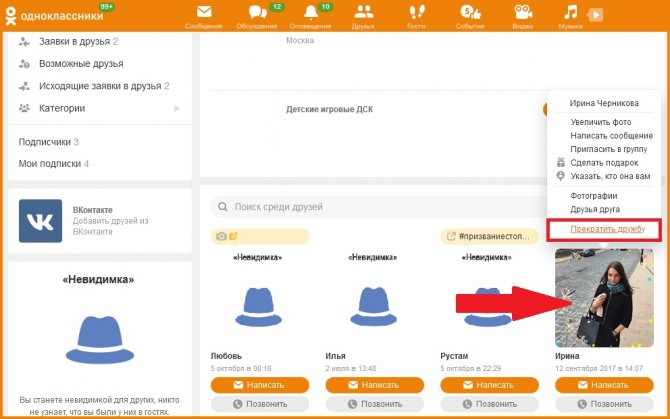
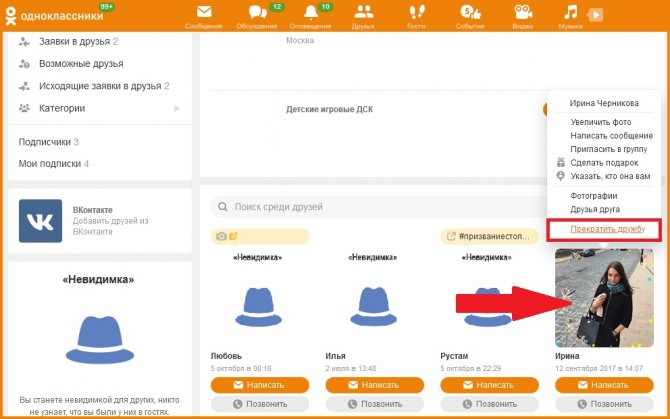
После всех проделанных операций, человек исчезнет из всех списков на странице, ваши обновления ему будут недоступны.
Удаление из подписчиков в Одноклассниках
Основная функция социальных сетей — поиск и добавление нужных вам пользователей в список друзей. Кроме того есть еще и другая не менее полезная функция — оформление подписки в Одноклассниках на страничку нужного вам пользователя. Исходя из этого получается, что каждый человек в ОК может иметь своих подписчиков. Последние будут получать обновления от тех людей, на которых они подписаны. Иногда из-за разного рода причин возникает желание убрать какого-то подписчика. Сразу же возникает резонный вопрос — как удалить подписчиков в Одноклассниках?
Далее в данной статье будет подробно рассмотрено, как можно их удалить в ОК через:
- Чёрный список;
- Настройки странички.
Чёрный список
Хорошо подумайте, перед тем как отправлять знакомых в чёрный список. Представьте, что заблокировали вас. Это вызывает как минимум неприятные ощущения. Но встречаются действительно назойливые пользователи, или ещё хуже, мошенники и агрессивно настроенные личности.
Блокировка позволяет избавиться от внимания неприятных посетителей. Отправив пользователей в чёрный список, вы полностью его обезоруживаете.
Человек не сможет предпринять действия на вашей странице, даже не сможет найти ваш профиль. Убрать знакомого из чёрного списка так же легко, как и добавить. Таким образом, вы откроете ему свою ленту для просмотра.
Удаление подписчиков через компьютер
«Как заносить в черный список пользователей соц. сети Одноклассники и как можно удалить подписчиков?» — очень частый вопрос пользователей в сети Интернет. Рассмотрим все имеющиеся варианты на данный момент далее.
Сперва посмотрим, как можно удалить человека из подписчиков в Одноклассниках на компьютере или ноутбуке с помощью Интернет-браузера. На данный момент существует 2 таких способа удаления. Они будут описаны далее в статье.
С помощью черного списка
Такой вариант подойдет пользователям, которые хотят ограничить доступ к публикуемому контенту и приватной информации на своей странице для каких-то определенных людей. Надо понимать, что те люди, которые добавлены в чёрный список, не смогут:
- Посещать страничку того пользователя, который внес их туда;
- Отправлять ему послания и взаимодействовать с его аккаунтом.
Для того чтобы открыть лист подписчиков, заходим на официальный ресурс Одноклассников https://ok.ru/. Далее в левой части своей страницы кликаем по кнопке «Друзья», которая располагается под фотографией профиля.
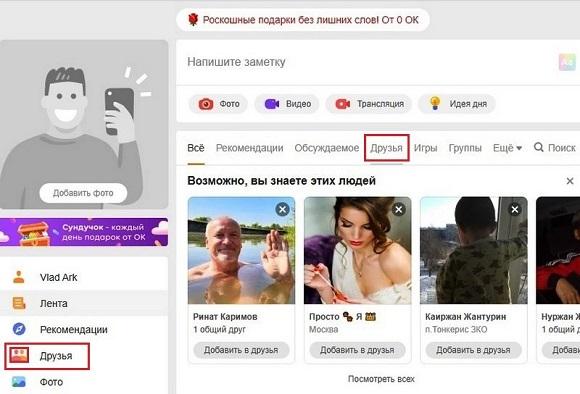
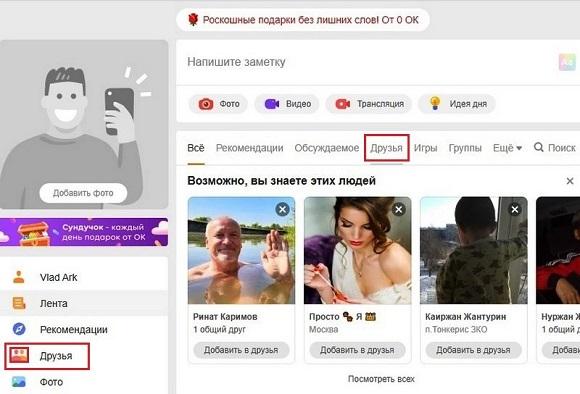
Затем нажимаем раздел, который так и называется «Подписчики». Он располагается слева на экране под фотографией профиля.
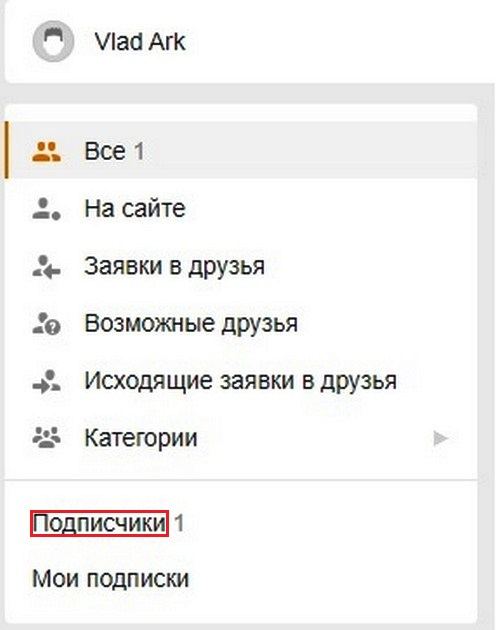
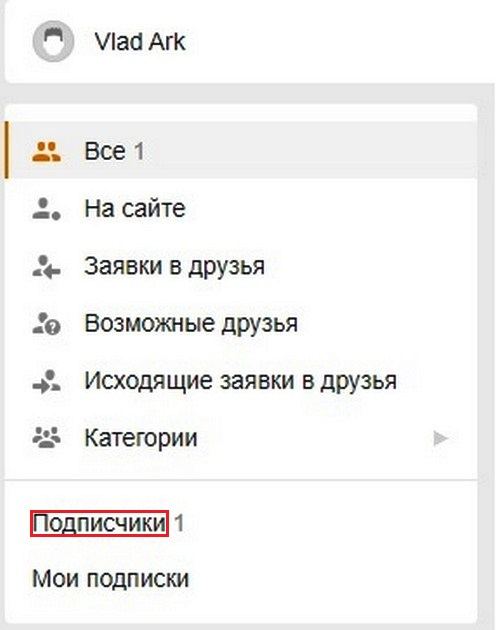
На новой открывшейся странице наводим курсор мышки на нужного нам пользователя и выбираем в выпадающем меню «Заблокировать». Последний выглядит в виде перечеркнутого круга.
Подтверждаем действия через нажатие кнопки «Заблокировать». Как только нажмем данную кнопку, выбранный нами пользователь окажется в ЧС и будет удален из подписчиков.
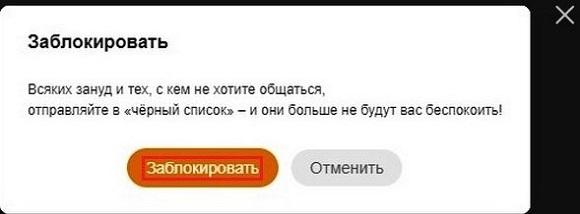
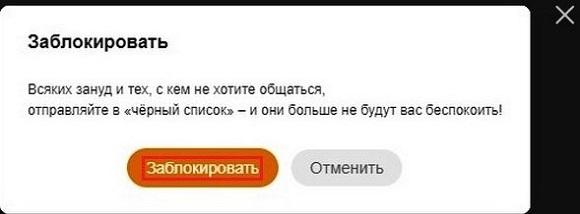
Важно! Если потребуется в будущем, вы можете всегда найти удаленного пользователя в чёрном списке и разблокировать его.
С помощью настроек публичности
Когда человек не желает, чтобы список его подписчиков был виден другим пользователям социальной сети, он может это сделать с помощью настроек публичности странички. Чтобы попасть в эти настройки, кликаем сначала по своей аватарке в правом верхнем углу экрана. Потом в контекстном меню выбираем раздел «Изменить настройки».
![]()
![]()
Затем кликаем по пункту «Публичность». Потом необходимо в поле «Мои подписки и подписчиков» кликнуть мышкой по необходимому варианту. Существует 3 доступные опции для «Мои подписки и подписчиков»:
- «Вообще все» — подписчиков видят абсолютно все пользователи социальной сети;
- «Только друзья» — при выборе этого варианта их видят только ваши друзья;
- «Только я» — подписчики будут скрыты от всех пользователей социальной сети.
Подтверждаем свои действия с помощью кнопки «Сохранить» в нижней части экрана.
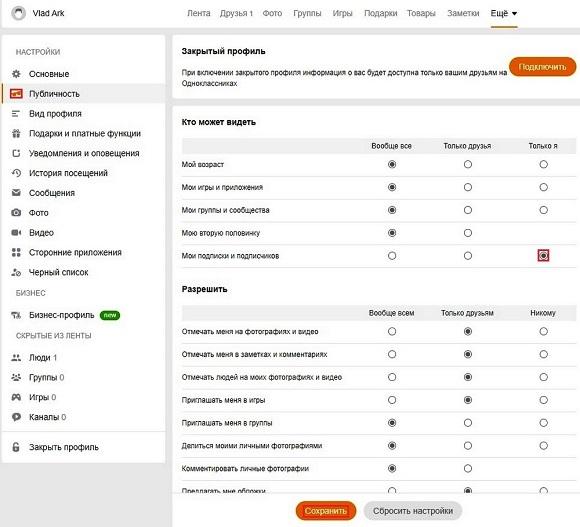
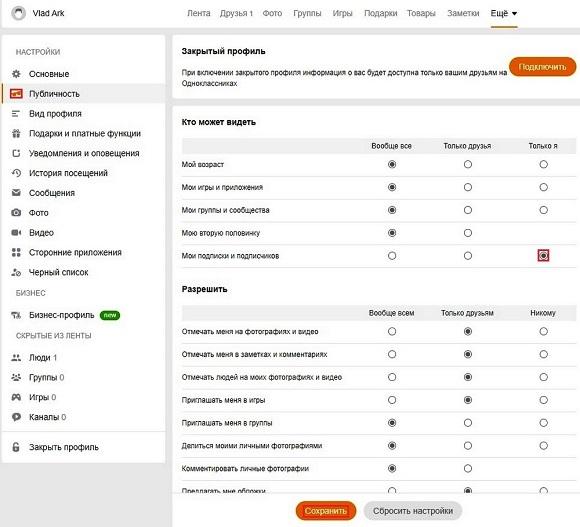
Как только изменения вступят в силу, на страничке отобразится уведомление об этом.
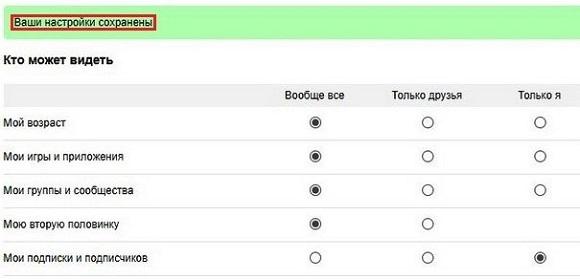
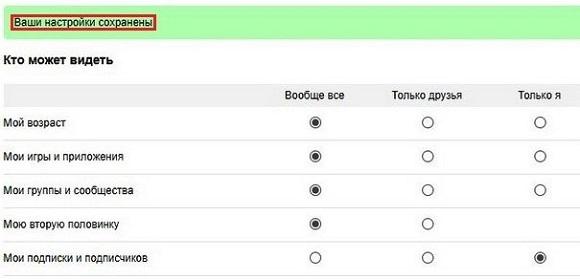
В дальнейшем данные настройки можно будет поменять, если потребуется.
Кроме того, можно активировать специальную опцию, которая позволит закрыть доступ другим пользователям к вашей страничке. Данная опция платная, ее стоимость составляет в данный момент 15 ОК. Чтобы сделать свой профиль закрытым, надо будет сделать следующее:
- Заходим в настройки публичности, как это было описано ранее;
- Затем кликаем по кнопке «Подключить»;

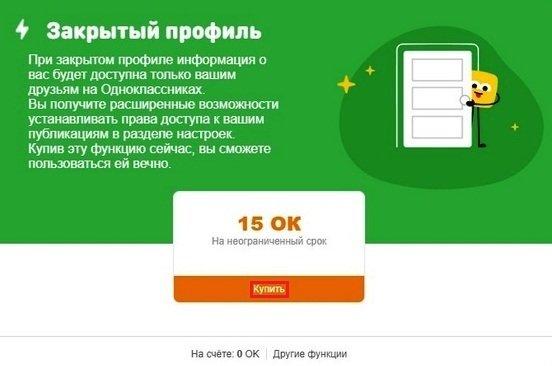
- После этого нажимаем «Купить».
Настройки публичности
Избежать внимания неприятных субъектов в Одноклассниках, можно благодаря настройкам публичности на своей странице. Эта функция позволит скрыть свой профиль от посторонних людей, не добавляя их в «Чёрный список».
Установив правильные настройки, можно закрыть доступ к своим фото и видео, запретить писать вам сообщения, отмечать публикации и смотреть ленту.
Перечисленные действия могут быть доступны для отдельных категорий друзей. Например, семейные фото разрешают видеть только родственникам, фотографии корпоративов станут доступными исключительно коллегам.
Закрыв свою страницу, можно избежать неприятной процедуры – ручной фильтрации своих подписчиков и друзей. Эффективный способ избавиться от неприятной компании – купить закрытый профиль в Ок.
Удаление подписчиков в телефоне через мобильное приложение
Аналогичным способом можно выполнить все те же самые действия в официальной мобильной программе Одноклассников как в телефонах Андроид, так и в Айфоне.
С помощью черного списка
Как отписаться от любого пользователя в ОК с помощью чёрного списка в телефоне расскажем далее:
- Открываем приложение на телефоне и авторизуемся через логин, пароль.
- Потом кликаем по гамбургер-меню, которое располагается слева вверху.
- Далее нажимаем на имя профиля. Оно располагается вверху слева.
- Откроется новое окошко, в котором тапаем раздел «Подписчики».
- Находим и выбираем нужного нам пользователя среди подписчиков.
- Переходим на страничку выбранного пользователя, потом кликаем по разделу «Другие действия», который расположен справа.
- Потом нажимаем на значок «Другие действия…», затем в диалоговом меню выбираем «Заблокировать пользователя».
- С помощью кнопки «Заблокировать» подтверждаем свои действия.
Через настройки публичности
- Кликаем по гамбургер-меню вверху дисплея и в выпадающем меню выбираем «Настройки».
- Затем вверху экрана нажимаем на ссылку «Настройки профиля».
- Переходим в «Настройки публичности» в новом окне.
- Далее выбираем подраздел «Подписки и подписчики».
- В выпадающем меню о. Далее сохраняем новые настройки с помощью кнопки «Сохранить».
Отписываемся от друга в ОК
Вопрос, касающийся того, как отписаться от вашего друга в Одноклассниках, является крайне актуальным. Однако на сегодняшний день данная соцсеть не предоставляет такой возможности. От друзей нельзя отписаться без удаления. Если вы не желаете видеть обновления от друга, а также не хотите, чтобы он видел ваши, то нужно сделать следующее:
- Откажитесь от дружбы, удалив пользователя из друзей.
- Теперь вы не будете видеть обновления от друга в ленте, однако он будет видеть ваши.
- Чтобы этого не произошло, следует перейти в раздел «Подписчики», куда переместился пользователь после удаления из друзей, и заблокировать его.
Удаление подписчиков в телефоне через мобильную версию сайта
В мобильной версии Одноклассников, которая адаптирована под мобильные гаджеты, также можно выполнить ранее описанные в статье действия.
С помощью черного списка
В данном разделе рассмотрим, как убрать из подписчиков в телефоне нужного нам человека с помощью черного списка:
- Открываем мобильную версию ОК и далее переходим во вкладку «Друзья», которая расположена слева на экране.
- Далее в новом окошке кликаем по меню «Еще» и в выпадающем меню выбираем «Подписчики».
- Затем выбираем пользователя, которого надо заблокировать.
- Потом откроется страница выбранного пользователя. На данной странице кликаем по меню с дополнительными опциями «Еще». В контекстном меню нажимаем «Заблокировать».
- В новом диалоговом окошке нажимаем «Заблокировать пользователя» и подтверждаем свои действия.
Через настройки приватности
Рассмотрим далее, как в Одноклассниках с телефона можно ограничить доступ к странице через настройку приватности:
- Кликаем по гамбургер-меню и в выпадающем меню выбираем раздел «Настройки».
- В новом окошке кликаем по разделу «Настройки публичности».
- Потом щелкаем по «Подписки и подписчиков», затем в контекстном меню выбираем нужный чекбокс (для примера, «Только мне»). Подтверждаем свои действия нажатием кнопки «Сохранить».
Руководство для браузера ПК (ноутбука)
Ситуации бывают разные – сначала Вы проявляли интерес к новостной ленте определенного пользователя, затем перестали. Или же была отправлена заявка на дружбу, но объект не принял её, в результате чего Вы стали его подписчиком. А Вас этот вариант не очень устраивает.
Как отменить подписку на человека в Одноклассниках? Способ очень простой, его реализация займёт у Вас несколько минут. Приступим:
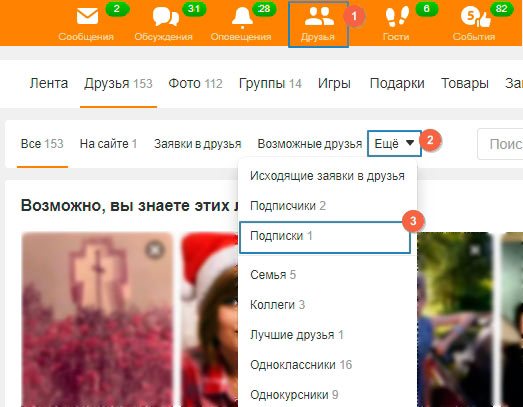
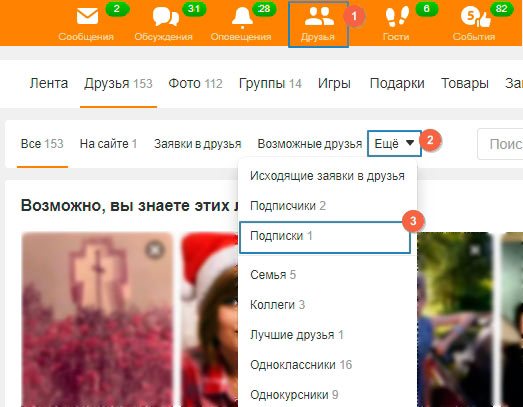
- Откроется раздел со списком всех людей, на которых Вы подписаны. Наводим курсор на нужный аватар и во всплывающем меню кликаем «Отписаться»:
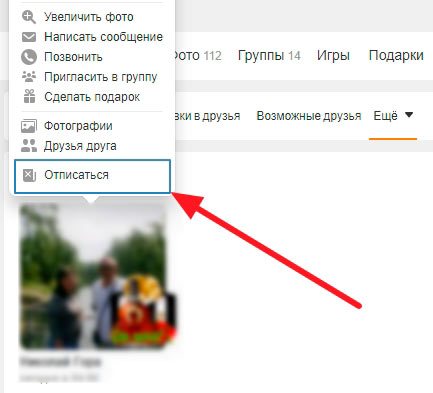
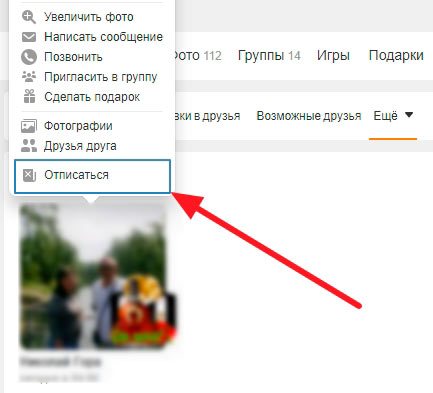
- В появившемся окне подтверждаем своё намерение и наслаждаемся результатом!
К сожалению, есть некоторые ограничения, с которыми часто сталкиваются юзеры.
Как отписаться, если он добавил в ЧС – указанный выше метод не сработает. Нужно как-то связаться с человеком через посредников, попросить его убрать Вас из чёрного списка. Только после этого реально произвести отписку.
Аналогичная ситуация, когда у юзера закрытый профиль. Хотя Вы можете перейти на его страницу (при условии, что он у Вас в друзьях) и просмотреть всех подписчиков в разделе «О себе». Найдите себя среди них и отпишитесь:


Автор рекомендует:
Отмена подписки на страничку пользователя в Odnoklassniki
Интерфейс мобильной программы и мобильной версии сайта Одноклассников практически ничем не отличаются, разница есть только в некоторых мелочах. Поэтому рассмотрим только, как отписаться от пользователя на ПК и через мобильный софт.
Через компьютер
Во время регистрации в ОК любой новый пользователь получает личную страничку. На ней он может размещать информацию о себе. Кроме того он может выкладывать фотографии, публикации и прочий контент. Любой пользователь может подписываться на него. Когда надобность в подписке отпадает, человек может отписаться от него.
Чтобы сделать это на ПК:
- Открываем нужную личную страничку;
- Затем в открывшемся окне надо будет нажать на меню в виде трех точек, которое расположено около кнопки «Написать»;
- В открывшемся контекстном меню кликаем по ссылке «Отписаться»;
- Как только мы кликнем по ней, подписка отменится;
- В будущем всегда можно будет подписаться или отписаться от данного пользователя. Ограничений на данные действия в социальной сети нет.
Через смартфон
В мобильном устройстве алгоритм действий немного отличается. В телефоне надо будет:
- Открываем приложение и переходим на страницу нужного пользователя;
- Потом тапаем по кнопке «Еще». Она располагается около кнопки «Позвонить»;
- В открывшемся контекстном меню выбираем «Настройки подписки»;
- В новом окне устанавливаем нужные нам параметры;
- Выключаем переключатели «События в ленте» и «Оповещения о публикациях» в следующем окне;
- Затем платформа проинформирует нас о том, что новые параметры применены;
- На этом можно сказать, что человек отписался от пользователя в Odnoklassnikah.
Как подписаться или отписаться от пользователя?
Вы можете следить за обновлениями человека в Одноклассниках, не находясь в списке его друзей. Каждый пользователь может подписаться на страницу любого человека, только если его профиль открыт и если вы не находитесь в его черном списке.
Чтобы сделать это, необходимо выполнить следующие несложные действия:
- Перейдите на профиль человека, на которого хотите подписаться.
Заметка! Если вы подписались на человека, лента которого закрыта от посторонних, вы не будете видеть новости от него до тех пор, пока он ее не откроет.
Бывает, что в ленте вы видите новости людей, которые не являются вашими друзьями. Происходит это потому, что вы стали подписчиком этих пользователей после отправки приглашения дружить либо когда вас удалили из списка друзей.
Это можно легко проверить, достаточно выполнить несколько простых шагов:
- Перейдите в раздел «Друзья».
Отмена подписки на страницу группы в Odnoklassniki
В ОК любой человек может создавать группы и наполнять их различным контентом, постами и фото. Когда пользователь вступает в такую группу, то он автоматически становится ее подписчиком. Он будет получать все обновления с новыми постами тех групп, подписчиком которых он является. Для того чтобы прекратить поступление в свою ленту новостей от таких сообществ, ему надо будет удаляться из них.
Через компьютер
Открываем в браузере страничку этой группы, потом кликаем по кнопке «Участник». Данная кнопка расположена рядом с кнопкой «Написать сообщение». Потом отобразится выпадающее меню с дополнительными функциями. В данном меню надо только щелкнуть по кнопке «Покинуть страницу». Затем данный человек будет исключен из участников группы и он не будет получать новости от данного сообщества.
Через смартфон
На телефоне так же сперва надо открыть страничку самой группы. Потом кликнуть по кнопке «Участник», которая располагается под кнопкой «Написать». В контекстном меню надо выбрать «Выйти из группы». После этого он покинет данную группу и больше не увидит новостных обновлений от нее.